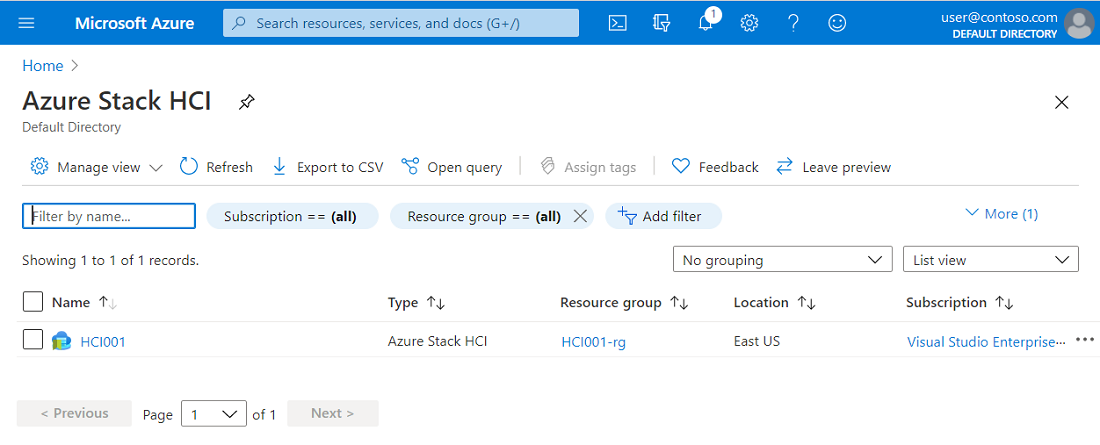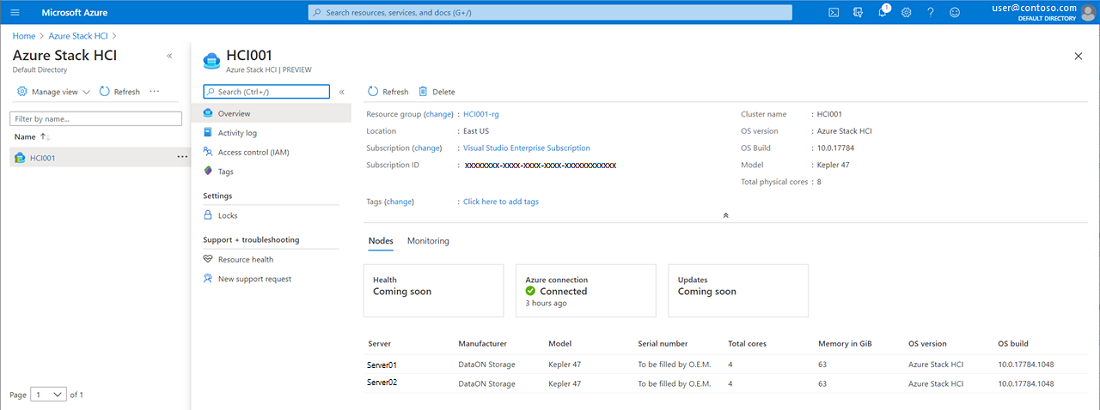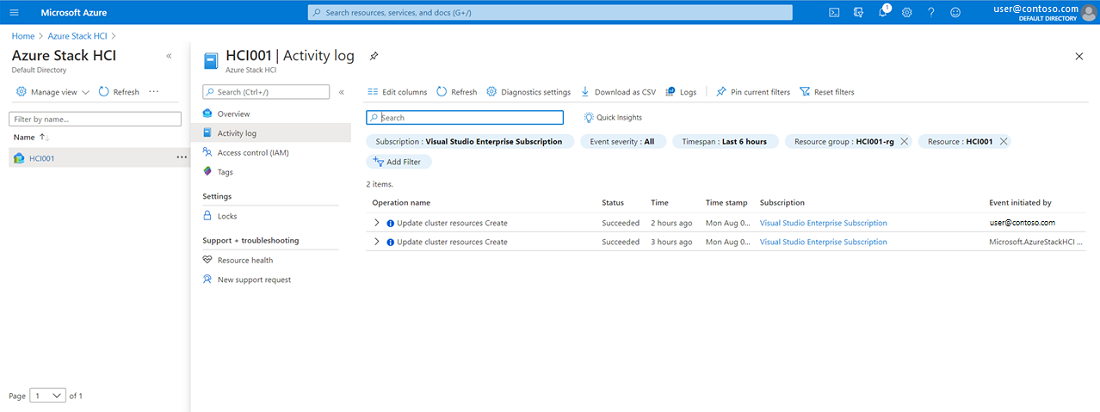Utilizar o portal do Azure com o Azure Stack HCI
Aplica-se a: Azure Stack HCI, versões 22H2 e 21H2
Este tópico explica como ligar à parte do Azure Stack HCI do portal do Azure para uma vista global dos clusters do Azure Stack HCI. Pode utilizar o portal do Azure para gerir e monitorizar os clusters, mesmo que a sua infraestrutura física esteja alojada no local. A monitorização baseada na cloud elimina a necessidade de manter um sistema de monitorização no local e uma base de dados, reduzindo a complexidade da infraestrutura. Também aumenta a escalabilidade ao carregar alertas e outras informações diretamente para o Azure, que já gere milhões de objetos todos os dias.
Ver os clusters no portal do Azure
Assim que um cluster do Azure Stack HCI for registado, o recurso do Azure fica visível no portal do Azure. Para vê-lo, primeiro inicie sessão no portal do Azure. Se já registou o cluster no Azure, deverá ver um novo grupo de recursos com o nome do cluster anexado com "-rg". Se o grupo de recursos do Azure Stack HCI não for apresentado, procure "hci" e selecione o cluster no menu pendente:
A home page do Serviço Azure Stack HCI lista todos os clusters, juntamente com o respetivo grupo de recursos, localização e subscrição associada.
Clique num recurso do Azure Stack HCI para ver a página de descrição geral desse recurso, que apresenta um resumo de alto nível dos nós do cluster e do servidor.
Ver o registo de atividades
O registo de atividades fornece uma lista de operações e eventos recentes no cluster, juntamente com o respetivo estado, tempo, subscrição associada e utilizador iniciador. Pode filtrar eventos por subscrição, gravidade, intervalo de tempo, grupo de recursos e recurso.
Configurar o controlo de acesso
Utilize o Controlo de acesso para verificar o acesso dos utilizadores, gerir funções e adicionar e ver atribuições de funções e negar atribuições.
Adicionar e editar etiquetas
As etiquetas são pares nome/valor que lhe permitem categorizar recursos e ver a faturação consolidada ao aplicar a mesma etiqueta a vários recursos e grupos de recursos. Os nomes das etiquetas não são sensíveis a maiúsculas e minúsculas e os valores das etiquetas são sensíveis às maiúsculas e minúsculas. Saiba mais sobre etiquetas.
Comparar portal do Azure e Windows Admin Center
Ao contrário Windows Admin Center, a experiência de portal do Azure do Azure Stack HCI foi concebida para a monitorização de vários clusters à escala global. Utilize a tabela seguinte para o ajudar a determinar qual a ferramenta de gestão mais adequada às suas necessidades. Em conjunto, oferecem um design consistente e são úteis em cenários complementares.
| Windows Admin Center | Portal do Azure |
|---|---|
| Gestão de hardware e máquina virtual (VM) local do Edge, sempre disponível | Gestão à escala, funcionalidades adicionais |
| Gerir a infraestrutura do Azure Stack HCI | Gerir outros serviços do Azure |
| Monitorizar e atualizar clusters individuais | Monitorizar e atualizar em escala |
| Aprovisionamento e gestão manual de VMs | VMs self-service do Azure Arc |
Passos seguintes
Para obter informações relacionadas, consulte também:
Comentários
Brevemente: Ao longo de 2024, vamos descontinuar progressivamente o GitHub Issues como mecanismo de feedback para conteúdos e substituí-lo por um novo sistema de feedback. Para obter mais informações, veja: https://aka.ms/ContentUserFeedback.
Submeter e ver comentários